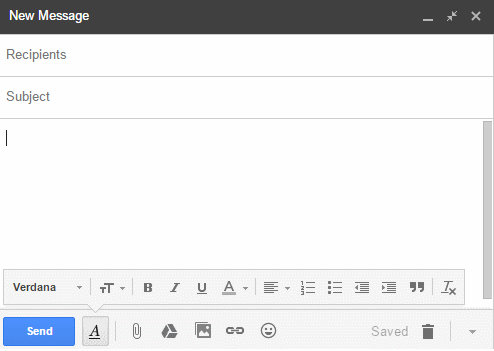Crea firme diverse in Gmail
La maggior parte di noi utilizza un solo account di posta per vari scopi. E spesso abbiamo bisogno di firme diverse in base al contesto della posta. Purtroppo, Gmail offre un'unica firma per tutti i tipi di posta. Tuttavia, possiamo utilizzare le risposte predefinite per creare firme diverse in Gmail .
Le risposte predefinite sono i modelli di email che possiamo utilizzare più volte. Useremo questa idea per creare firme multiple come diverse risposte predefinite che possono essere inserite facilmente in qualsiasi momento.
Risposte multiple predefinite per firme diverse:
Innanzitutto, dobbiamo abilitare la funzione di risposta preconfezionata da Labs nelle Impostazioni di Google. Vai su Impostazioni Gmail > Labs > Abilita risposte predefinite > Salva.
Ora, componi una nuova mail, inserisci la firma che desideri avere. Dal menu delle opzioni in basso a destra e scegli Risposte predefinite. Fare clic su "nuova risposta predefinita" per salvarla. Dagli un nome in modo da potervi accedere in seguito. Possiamo scartare questa nuova email ma la tua firma verrà salvata come risposta predefinita sul nome che hai fornito. Ripeti questi passaggi: crea firma> Salva come nuova risposta predefinita> elimina l'e-mail.
È tutto! Hai creato più firme Gmail.
Ora ogni volta che vuoi utilizzare una firma diversa, inserisci la risposta predefinita salvata prima di redigere la tua mail.
Bonus: questa tecnica risolve anche il problema dei tre punti di Gmail che nasconde le firme dal contenuto della posta.
Ogni volta che salvi una nuova risposta predefinita, salverà tutto ciò che hai scritto nel corpo della posta. Durante il salvataggio di una firma diversa, ricorda di rimuovere la firma precedente o qualsiasi altro contenuto nella posta.
Le risposte predefinite non sono il modo migliore per gestire firme diverse. C'è ancora molto lavoro manuale coinvolto e non è possibile avere firme basate su regole, ad esempio una firma per la risposta, un'altra per l'inoltro e un'altra durante la composizione. Ma questo è il modo più pratico senza estensioni o software di terze parti.
Puoi WiseStamp o AutoHotkey per l'automazione e il cambio di firme al volo. Per lo script AutoHotkey, segui le istruzioni qui. WiseStamp è facile da usare ma sei pronto per dare accesso alla tua casella di posta?
Correlati: risposta automatica selettiva in Gmail